Ако наскоро сте преминали към iPhone 15 Pro или Pro Max, може би сте забелязали, че превключвателят Ring/Silent е заменен с бутон. Apple нарича този бутон Action. По подразбиране този бутон изключва и включва безшумния режим, но може да бъде персонализиран да изпълнява и други функции.
Как да персонализирате бутона за действие
Системни изисквания
Този съвет работи само на iPhone 15 Pro и Pro Max, тъй като в момента това са единствените iPhone-и с бутон Action.
Apple е заменила превключвателя за изключване на звука на вашия iPhone с бутона Action. Поведението по подразбиране на бутона Action е да превключва между режим Ring (звънене) и Silent (безшумен режим), така че по същество той функционира по същия начин, както превключвателят. За да научите повече за новия си iPhone, не забравяйте да да се абонирате за нашия безплатен бюлетин „Съвет на деня“! А сега ето как да персонализирате бутона Action на iPhone 15 Pro и Pro Max:
 Открийте скритите функции на вашия iPhoneПолучавайте всеки ден по един съвет (с екранни снимки и ясни инструкции), за да можете да овладеете своя iPhone само за една минута на ден.
Открийте скритите функции на вашия iPhoneПолучавайте всеки ден по един съвет (с екранни снимки и ясни инструкции), за да можете да овладеете своя iPhone само за една минута на ден.
- Отворете приложението „Настройки“ и докоснете „Бутон за действие“.
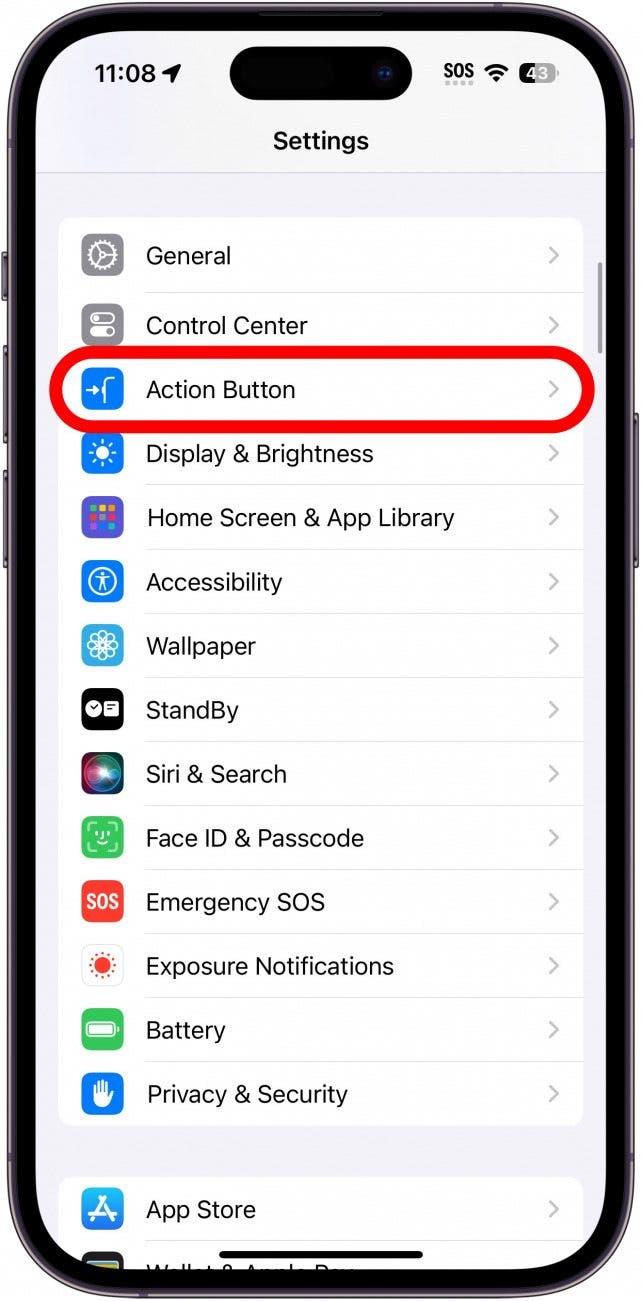
- В това меню можете да плъзнете наляво и надясно, за да изберете коя функция искате да изпълнява бутонът за действие. Тих режим превключва режима на звънене и тих режим на вашия iPhone.
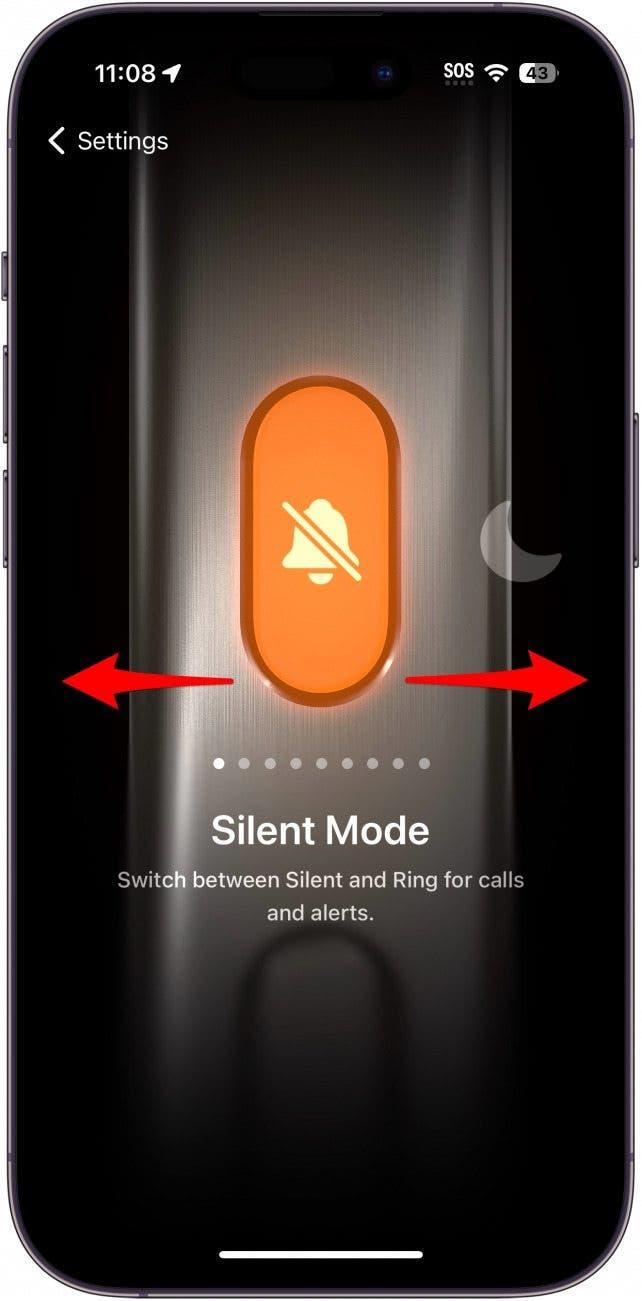
- Фокус може да се използва за включване и изключване на определен режим на фокус. Докоснете Не безпокойте, за да изберете кой Фокус искате да използвате.
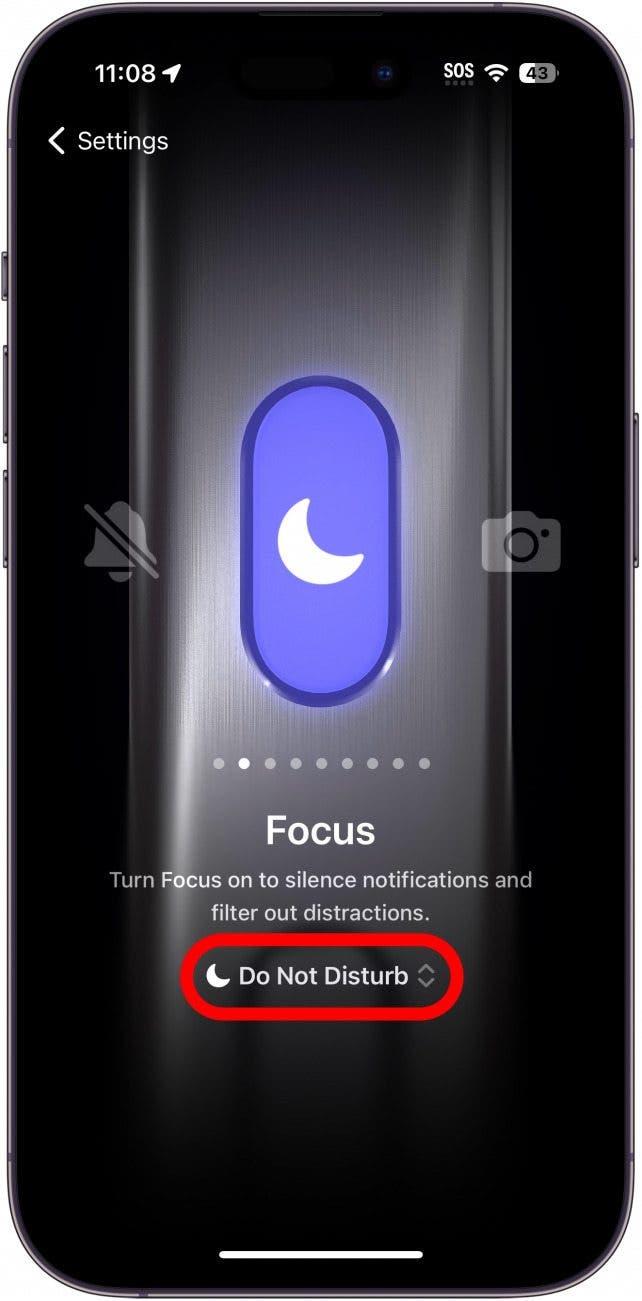
- Камера ще отвори приложението Камера. Докоснете Снимка, за да изберете в кой режим на камерата искате да се отвори приложението (напр. изборът Видео ще направи така, че когато натиснете и задържите бутона за действие, приложението Камера да се отвори автоматично във Видео).
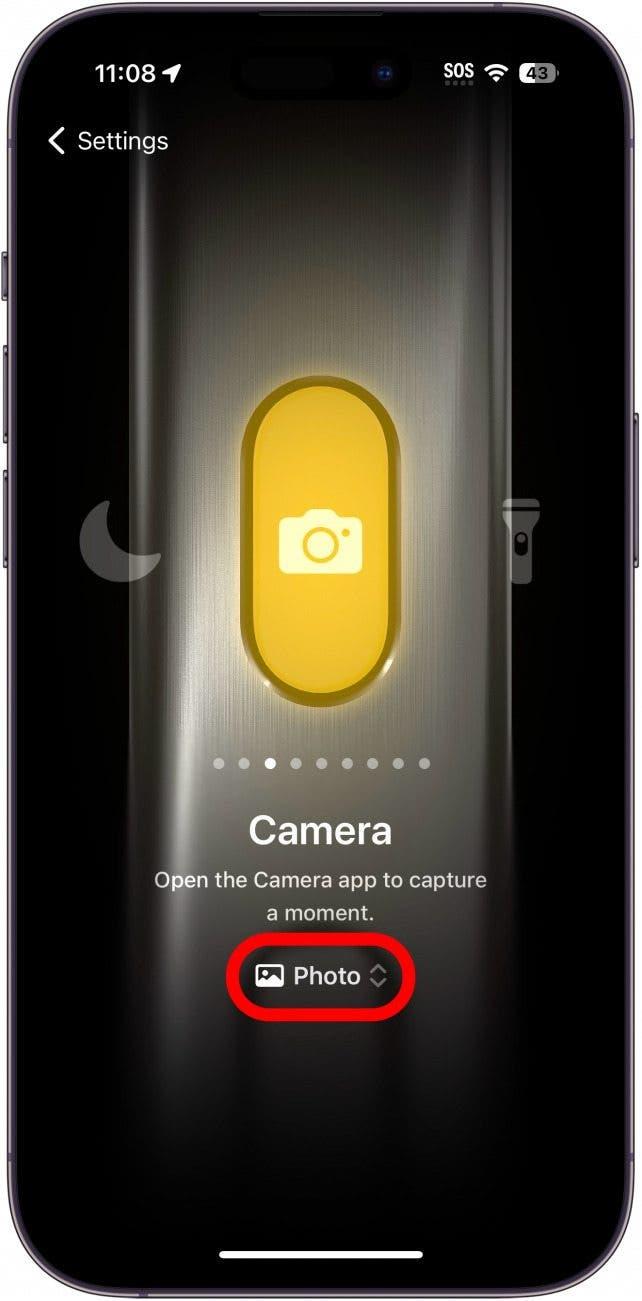
- Фенерче включва и изключва фенерчето.
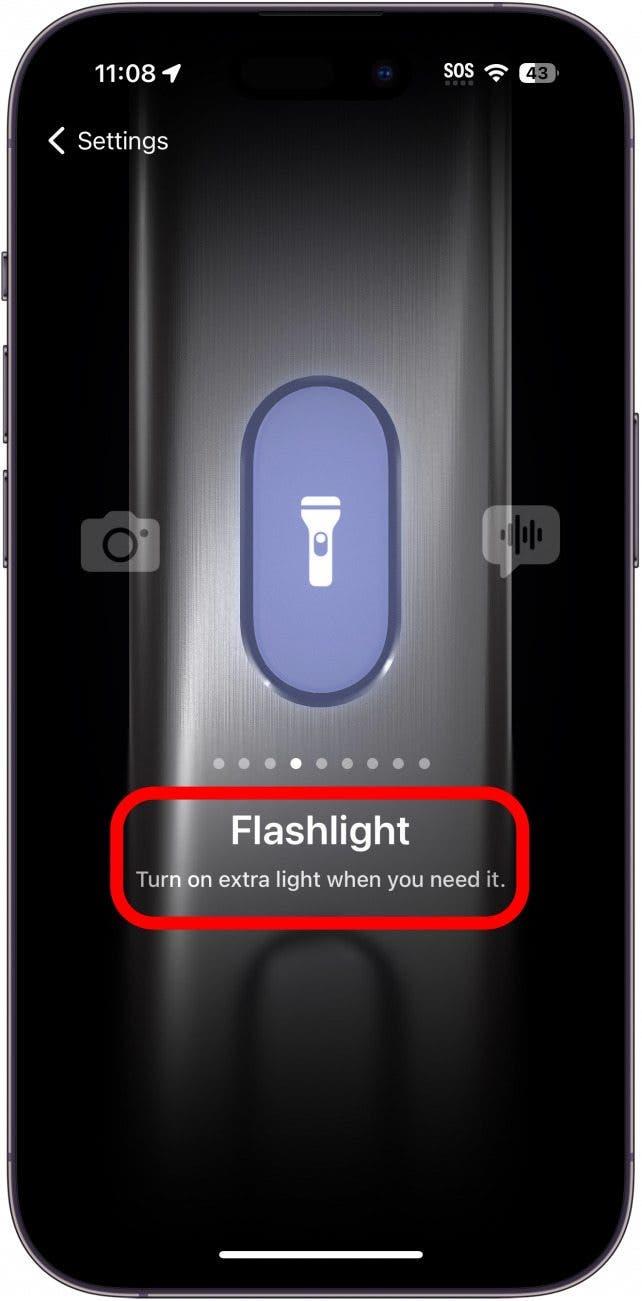
- Когато натиснете и задържите бутона за действие, Voice Memo веднага ще започне да записва нова гласова бележка.
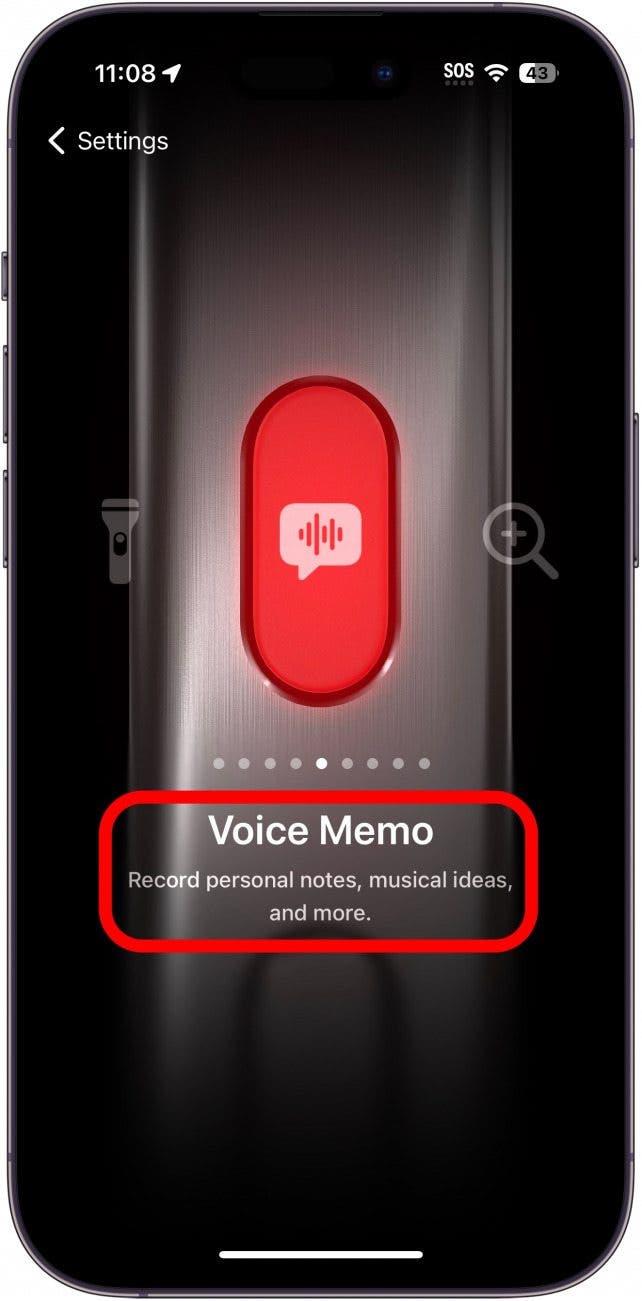
- Magnifier (Лупа) ще отвори функцията за достъпност Magnifier (Лупа).
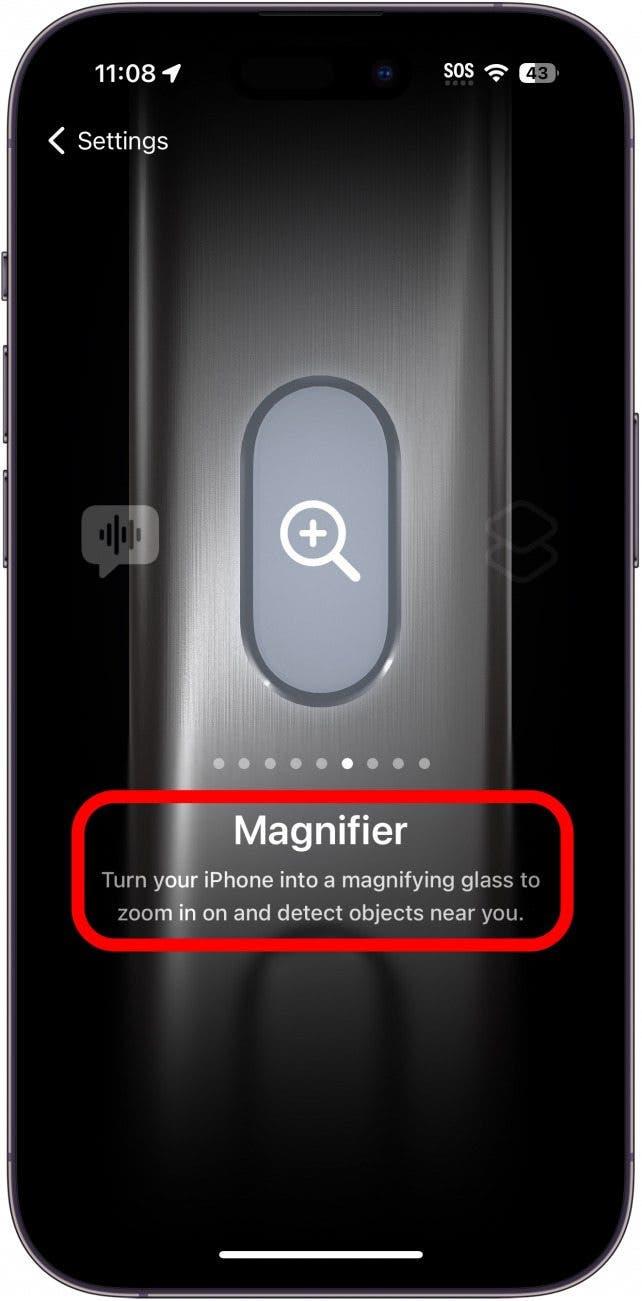
- Shortcut ви позволява да стартирате избран от вас Shortcut. Докоснете Choose a Shortcut… (Избор на пряк път…), за да изберете кой пряк път искате да активирате.
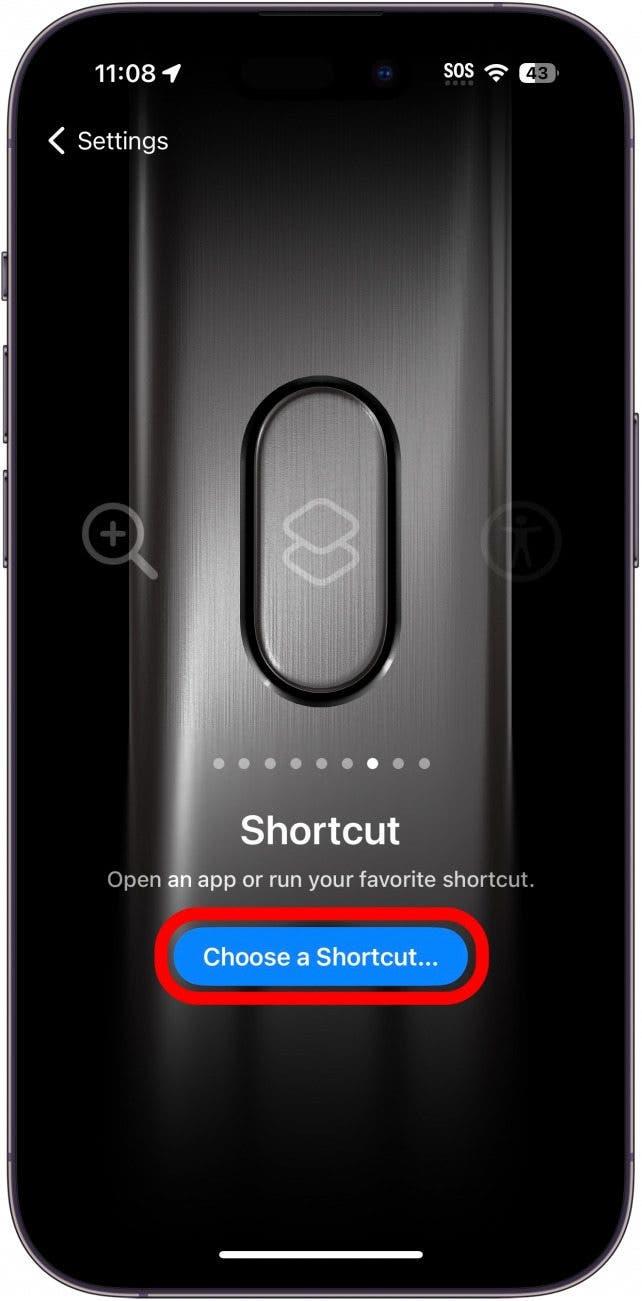
- Можете да избирате от различни предварително избрани Бързи клавиши, свои собствени персонализирани Бързи клавиши или да създадете напълно нов Бърз клавиш. Например Бърз достъп Open App ще отвори избрано от вас приложение.
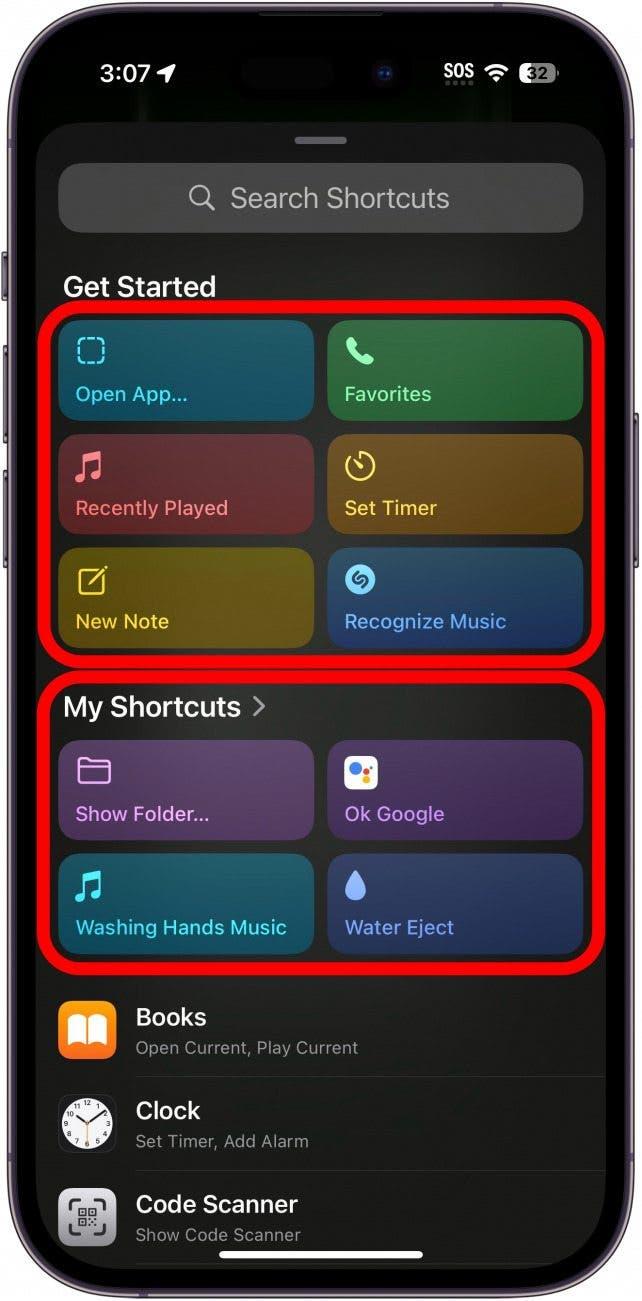
- Достъпност ще активира избрана от вас функция за достъпност. Докоснете Choose a feature… (Изберете функция…), за да изберете коя настройка за достъпност искате да активирате.
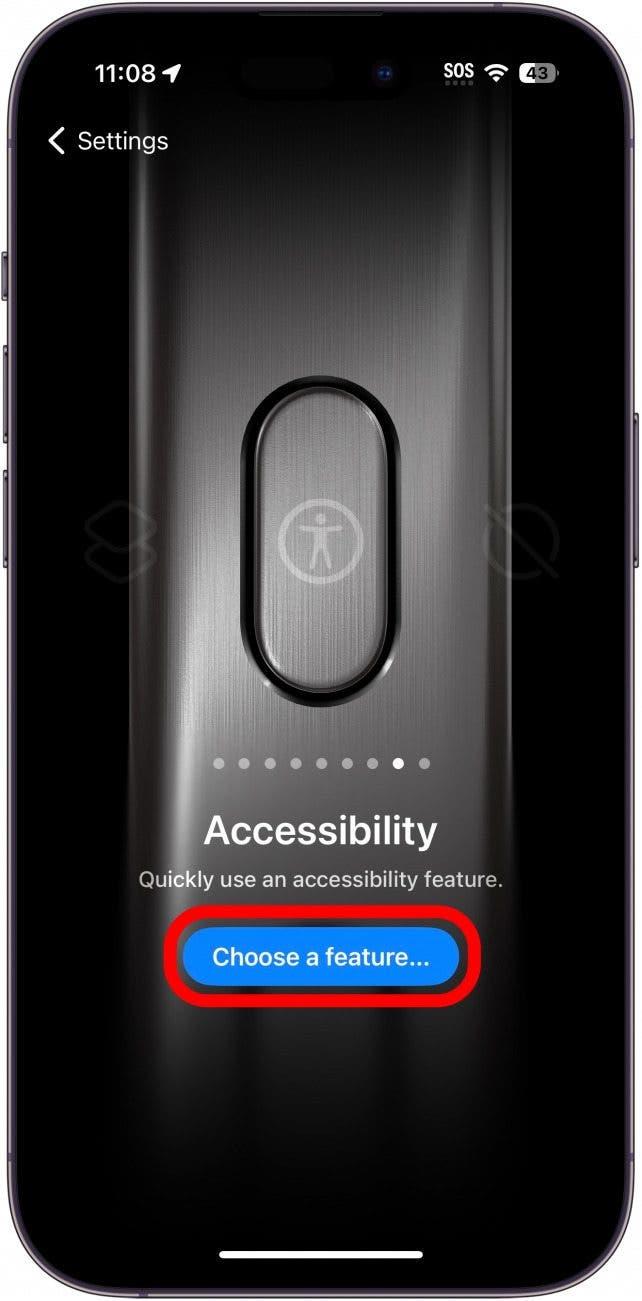
- И накрая, можете просто да изключите бутона за действие изцяло. Ако често натискате бутона по невнимание и не искате той да активира нищо, това може да е добър избор за вас.

Това са всички неща, които можете да правите с бутона Action. Все още не съм решил какво искам да правя с моя бутон за действие, затова той все още е настроен за безшумен режим. Чух за едно добро предложение: ако предпочитате Google Assistant пред Siri, можете да настроите бутона за действие да отваря Google Assistant.
ЧЕСТО ЗАДАВАНИ ВЪПРОСИ
- Има ли iPhone 15 бутон за действие?Само iPhone 15 Pro и iPhone 15 Pro Max имат новия бутон Action. Базовият модел iPhone 15 и iPhone 15 Plus нямат такъв.
- Как да персонализирам своя бутон Action?По-горе ви показахме всички различни начини, по които можете да персонализирате своя бутон Action. Ако програмирате бутона си за действие да задейства пряк път, можете да го накарате да прави всякакви неща, стига да имате пряк път, настроен да изпълнява това действие.
- Как да настроя бутона за действие на моя iPhone 15 Pro?Вашият бутон за действие е настроен да заглушава и изключва звука на телефона ви. Не е необходимо да правите допълнителни настройки, за да го накарате да прави това! Ако искате той да извършва други действия, отворете Настройки, докоснете Бутон за действие и превъртете галерията, за да намерите любимото си действие, както е показано в стъпките по-горе.
